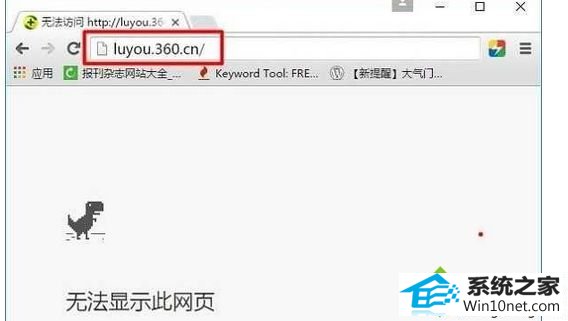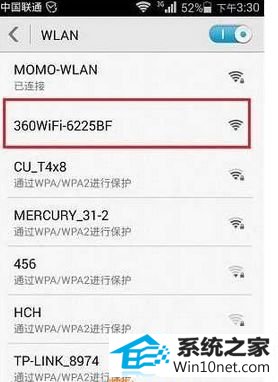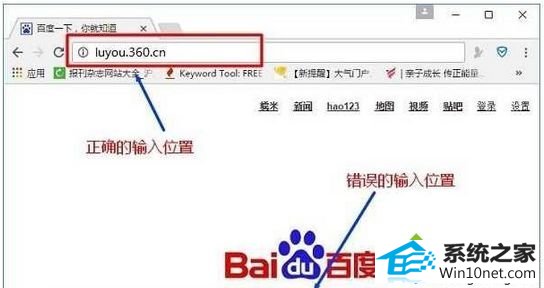今天小编分享一下win10系统在网页输入luyou.360.cn打不开路由器界面问题的处理方法,在操作win10电脑的过程中常常不知道怎么去解决win10系统在网页输入luyou.360.cn打不开路由器界面的问题,有什么好的方法去处理win10系统在网页输入luyou.360.cn打不开路由器界面呢?今天本站小编教您怎么处理此问题,其实只需要1、用电脑设置时360路由器上的wAn接口,需要用网线连接到猫的网口(LAn口)。如果宽带没有用到猫,则需要把上网的那根宽带网线,插在360路由器的wAn接口。 2、电脑需要另一根网线,连接到360路由器LAn(1\2\3\4)中任意一个接口,整个连接示意图。就可以完美解决了。下面就由小编给你们具体详解win10系统在网页输入luyou.360.cn打不开路由器界面的图文步骤:
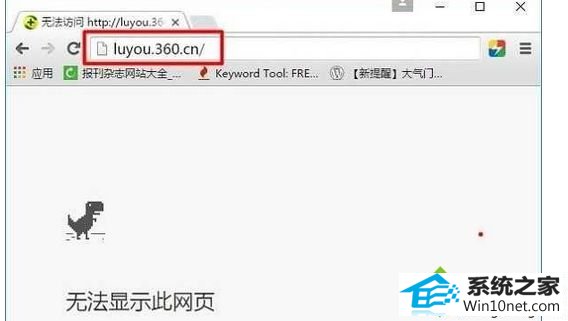
一、查看是否正确连接360路由器
1、用电脑设置时360路由器上的wAn接口,需要用网线连接到猫的网口(LAn口)。如果宽带没有用到猫,则需要把上网的那根宽带网线,插在360路由器的wAn接口。
2、电脑需要另一根网线,连接到360路由器LAn(1\2\3\4)中任意一个接口,整个连接示意图。

注意问题:
另外,还需要确保用来连接360路由器的网线没有问题,是可以正常使用的。如果网线有问题,肯定也是打不开360路由器设置网址的。
二、正确使用手机设置
1、360路由器上的wAn接口,需要用网线连接到猫的网口(LAn口)。如果宽带没有用到猫,则需要把上网的那根宽带网线,插在360路由器的wAn接口;
2、然后,需要让手机连接到这台360路由器的wifi信号。连接之后,这台手机才能打开360路由器的设置网址;
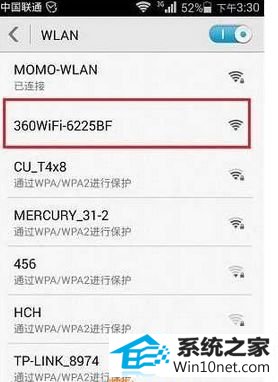
手机设置时,需要先连接360路由器的wifi信号
三、输入的设置网址不正确
1、360路由器的默认设置网址是:luyou.360.cn,有些用户在输入的时候,不小心输入错误了,结果导致无法进入360路由器的管理页面;
2、所以,请检查下,你在浏览器中输入的网址,是不是:luyou.360.cn,请确保输入的网址与此完全一致。

360路由器的设置网址是:luyou.360.cn
重要说明:
请在浏览器的最上方,显示网址的位置输入:luyou.360.cn;不要在搜索框中输入,会出现打不开的图文步骤:
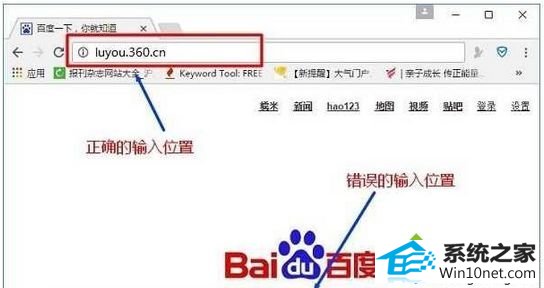
浏览器中正确输入360路由器网址的位置
四、360路由器自身问题
1、断电重启
先拔掉这台360路由器的电源,等待几分钟,然后再接通电源。待重新启动后,再在浏览器中输入luyou.360.cn,看能否打开管理页面了。
2、复位360路由器
如果前面几个步骤都操作正确,且断电重启后,还是打不开管理页面。此时,请把这台360路由器,先恢复出厂设置(复位),然后在尝试下能否打开。
复位方法:
按住360路由器上的REsET按钮10秒左右的时间,就可以把这台360路由器恢复出厂设置了。

360路由器的复位按钮
重要说明:
复位成功后,这台360路由器暂时就不能上网了。当打开管理页面时,需要重新设置它上网、重新设置wifi名称、wifi密码。
上述方法轻松解决win10系统在网页输入luyou.360.cn打不开路由器界面的问题,是不是很简单呢?希望此教程内容能够帮助到大家!